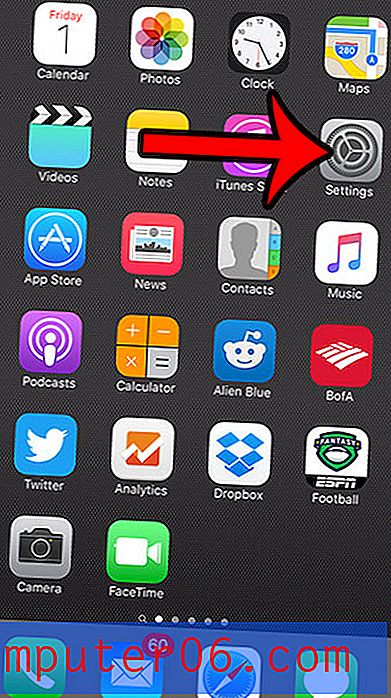Kā iziet no pilnekrāna režīma Photoshop CS5
Adobe Photoshop CS5 ir daudz dažādu funkciju, kurām var piekļūt, nospiežot taustiņu kombinācijas uz tastatūras. Jūs pat varat izveidot savus īsinājumtaustiņus uzdevumiem, kurus izmantojat daudz un kuriem vēl nav saīsnes. Bet, ja jūs kādreiz esat nejauši nospiedis dažus taustiņus uz tastatūras vai kaķis ir staigājis pa klaviatūru, tad zināt, ka dažreiz īsinājumtaustiņi var likt jūsu programmām veikt darbības, kuras ir grūti atsaukt.
Ja jūsu Adobe Photoshop programma ir iestrēdzis pilnekrāna režīmā un jūs to pēc izvēles neveicāt, tad jums rodas jautājums, kā iziet no šī skata. Ir vairāki dažādi veidi, kā Photoshop var iziet no pilnekrāna režīma, taču pareizais risinājums ir atkarīgs no tā, kurā pilnekrāna režīmā atrodaties. Ņemiet vērā, ka turpmāk piedāvātie risinājumi tika veikti ar Photoshop CS5 Windows versiju, Windows 7 .
Ja atrodaties pilnekrāna režīmā ar izvēlnes joslu, ekrāna augšdaļā joprojām vajadzētu redzēt izvēlnes Fails, Rediģēt, Attēls, Slānis utt. Tas, iespējams, izskatās kaut kas līdzīgs attēlam zemāk.

Jūs varat iziet no šī režīma, ekrāna augšdaļā noklikšķinot uz Skatīt, pēc tam uz Ekrāna režīms un pēc tam uz Standarta ekrāna režīms .
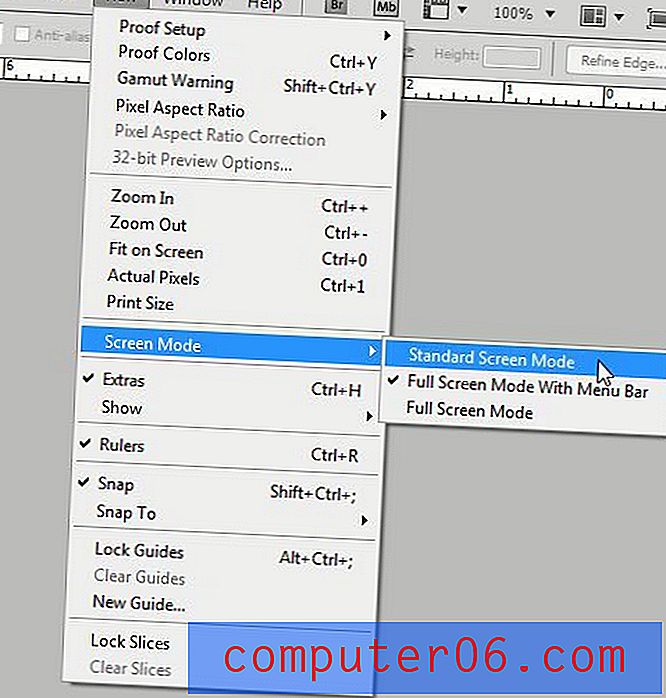
Alternatīvi jūs varat noklikšķināt uz ikonas Ekrāna režīms, pēc tam atlasot opciju Standarta ekrāna režīms .
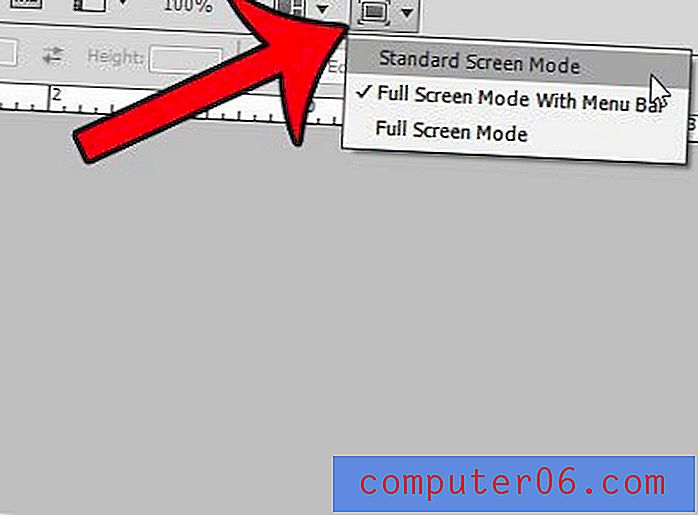
Ja ekrāna augšdaļā neredzat nevienu no šīm opcijām, jūsu Photoshop programma pašlaik ir pilnekrāna režīmā . Tas nozīmē, ka ekrāna augšdaļā esošā izvēlne ir paslēpta. Tam vajadzētu izskatīties kaut kas līdzīgs attēlam zemāk.
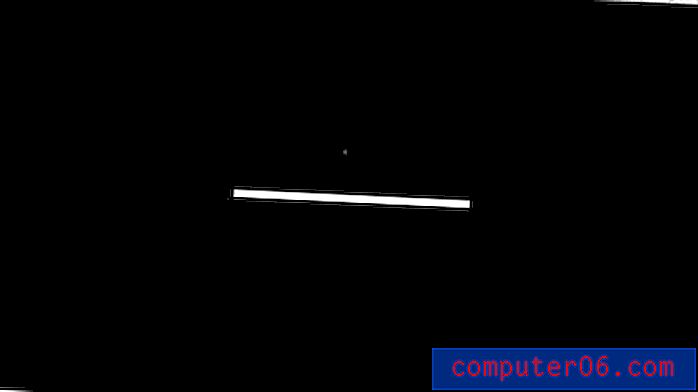
Jūs varat iziet no šī ekrāna režīma, nospiežot taustiņu Esc vai taustiņu F uz tastatūras.
Vai jums ir jāveic izmaiņas attēla fona slānī Photoshop, bet nevarat, jo tas ir bloķēts? Šis raksts parādīs, kā atbloķēt fona slāni Photoshop.